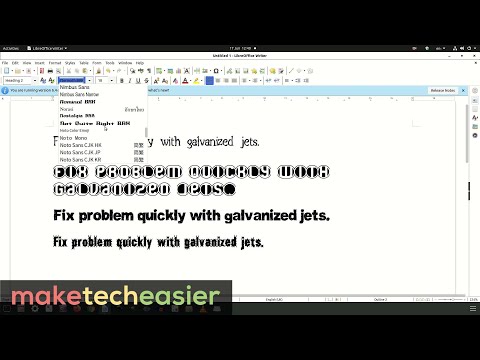Als je Windows 10 gebruikt, kun je de uitlogoptie voor Netflix vinden in het menu "…". Als je Windows 8 gebruikt, zijn de Netflix-instellingen toegankelijk via de Windows 8 Charms-balk. U kunt de Netflix-website ook gebruiken om in één keer uit te loggen bij al uw apparaten.
Stappen
Methode 1 van 2: De Netflix-website gebruiken

Stap 1. Open uw browser en typ netflix.com
Hiermee wordt de Netflix-website geopend. Als u al bent ingelogd, wordt u naar het profielselectiescherm of naar de Netflix-bibliotheekpagina geleid.
Als je de Netflix-app uit de Window Store gebruikt om Netflix-video's te bekijken in plaats van de Netflix-website, raadpleeg dan het volgende gedeelte

Stap 2. Klik op uw accountnaam in de rechterbovenhoek
Dit opent een klein menu met je Netflix-profielen en accountopties.

Stap 3. Selecteer "Afmelden bij Netflix" om direct uit te loggen
Hiermee wordt u uitgelogd van de Netflix-website en keert u terug naar de inlogpagina.

Stap 4. Selecteer "Uw account" als u overal wilt uitloggen
U kunt uw accountpagina gebruiken om uit te loggen op alle apparaten en computers waarop u momenteel bent aangemeld. Dit kan handig zijn als u bent vergeten uit te loggen op een openbare computer of bij een vriend thuis:
Klik op "Uitloggen op alle apparaten" in het gedeelte "Instellingen" van de pagina Uw account. Na bevestiging worden al uw verbonden apparaten onmiddellijk uitgelogd

Stap 5. Wis uw cookies en cache als u zich niet kunt afmelden
Als je op de optie "Afmelden" klikt en je bent nog steeds ingelogd met je Netflix-account, is er mogelijk een probleem met je cookies of cache. Als u deze beide wist, moet u zich volledig afmelden bij Netflix.
- Zie Cookies van uw browser wissen voor informatie over het wissen van cookies uit uw browser.
- Zie De cache van uw browser wissen voor instructies over het wissen van uw browsercache.
Methode 2 van 2: De Windows 8-app gebruiken

Stap 1. Open het startscherm
U kunt dit doen door op de Windows-knop in de linkerbenedenhoek van het bureaublad te klikken of erop te tikken, op de ⊞ Win-toets op uw toetsenbord te drukken of door vanaf de rechterkant van het scherm naar binnen te vegen en op de Windows-knop te tikken.

Stap 2. Open de Netflix-app
U vindt deze op uw Startscherm of in de lijst Alle apps.

Stap 3. Zoek naar Netflix als je het niet kunt vinden
Als je Netflix niet kunt vinden, typ je 'netflix' in het startscherm om ernaar te zoeken. Tik of klik erop in de zoekresultaten om het te openen.

Stap 4. Open de Charms-balk in de Netflix-app
Je hebt toegang tot de Netflix-instellingen via de Charms-balk die je aan de rechterkant van je scherm kunt openen. De Charms-balk bevat de menu's Zoeken, Starten, Delen en Instellingen.
- Touchscreen-gebruikers - Veeg vanaf de rechterkant van het scherm naar binnen om de Charms-balk te openen.
- Muisgebruikers - Verplaats uw cursor naar de rechterbovenhoek. Hiermee wordt de Charms-balk geopend.

Stap 5. Tik of klik op de knop "Instellingen"
Het heeft een tandwielpictogram. Hierdoor worden de instellingen van de Netflix-app geopend.

Stap 6. Selecteer "Afmelden
" Je wordt gevraagd om te bevestigen dat je wilt uitloggen bij Netflix.

Stap 7. Bevestig dat u zich wilt afmelden
Je wordt teruggebracht naar het inlogscherm van Netflix waar je kunt inloggen of een nieuw account kunt maken voor een proefperiode.